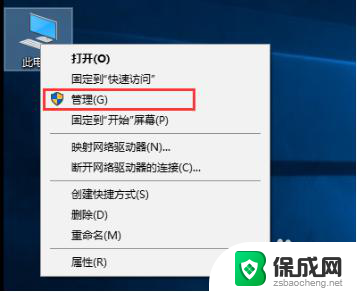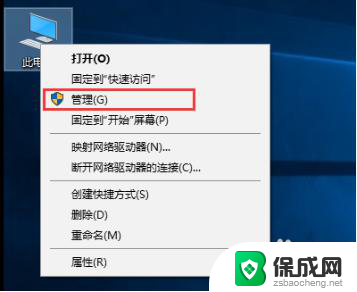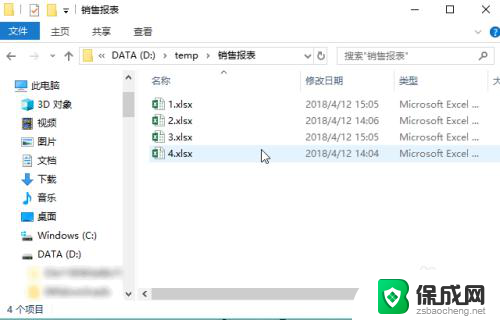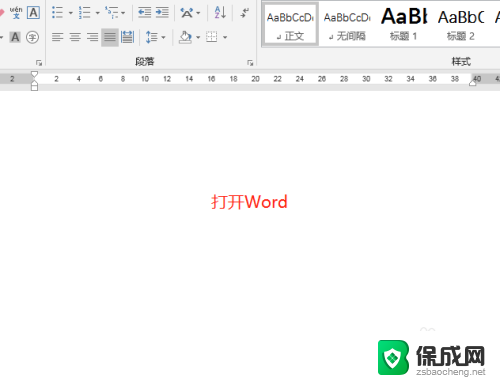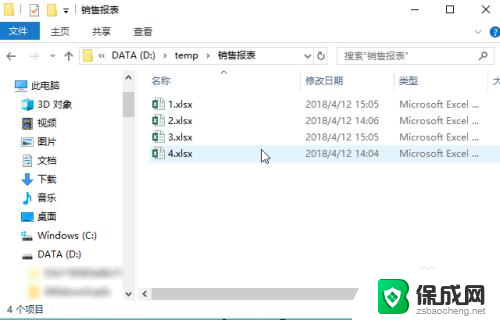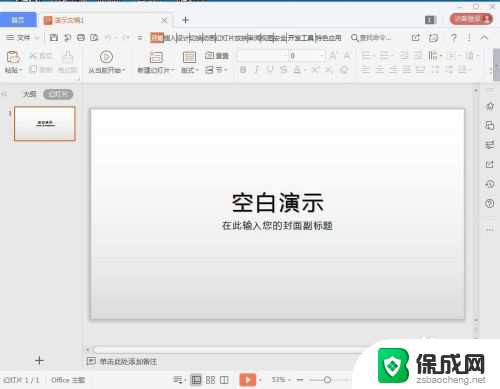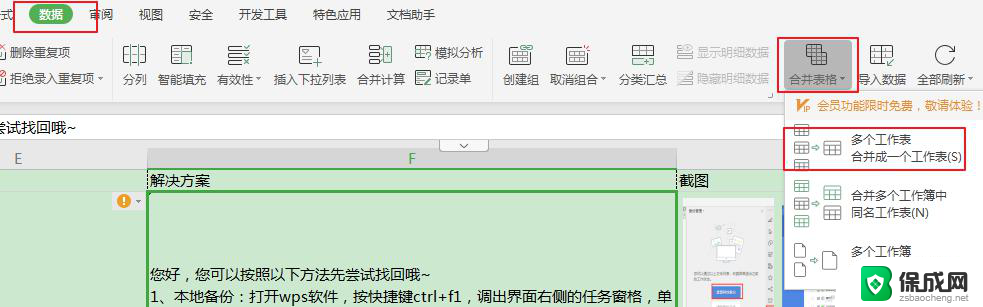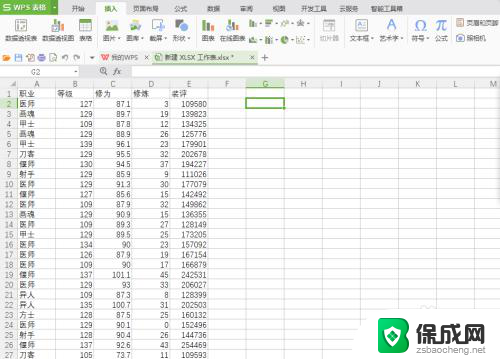电脑两个分区合并成一个分区 如何合并多个磁盘分区
在如今信息时代的浪潮下,电脑已经成为了人们生活中不可或缺的一部分,随着时间的推移,我们在使用电脑的过程中可能会遇到各种各样的问题。其中一个常见的问题就是电脑硬盘分区过多,导致存储空间的浪费和管理上的不便。如何将电脑中的多个分区合并成一个分区呢?本文将为您详细介绍合并多个磁盘分区的方法和步骤,帮助您解决这一问题,提高电脑使用的便利性和效率。
步骤如下:
1.鼠标右击左下角的 Win 图标,再在弹出的菜单中点击“磁盘管理”。
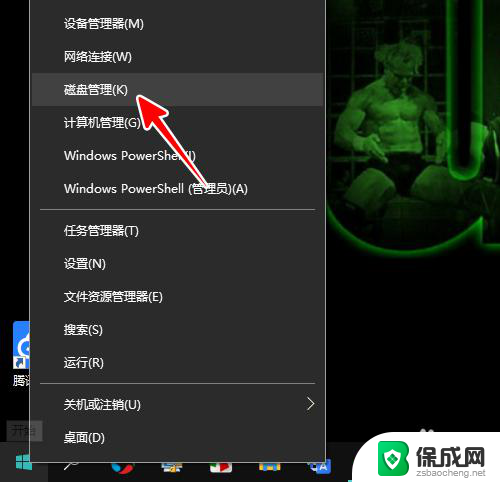
2.打开磁盘管理的窗口之后,在被合并的分区上右击鼠标,选择“删除卷”。
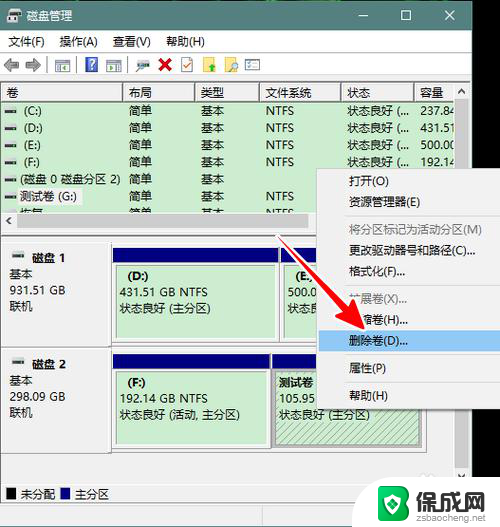
3.这时会弹出一个警告提示框,在提示框中点击“是”。
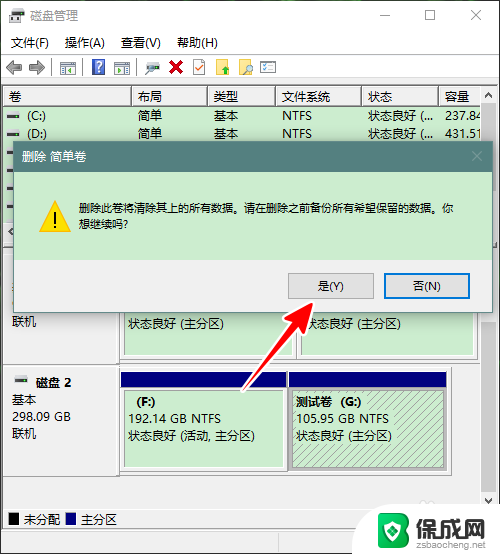
4.等到该卷删除成功之后,原来分区所占用的空间将变成未分配的空间。
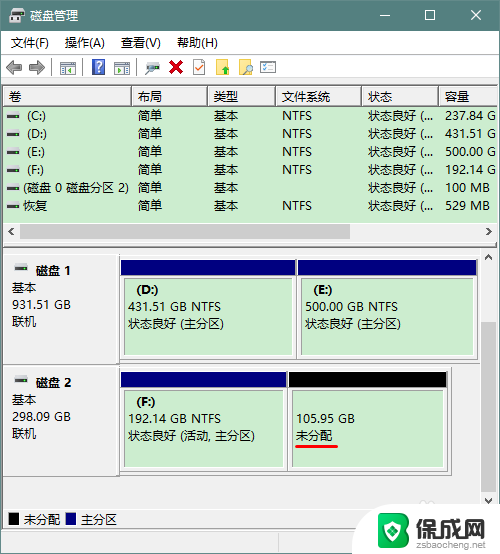
5.接下来,我们在该磁盘的另一个分区上右击鼠标,选择“扩展卷”。
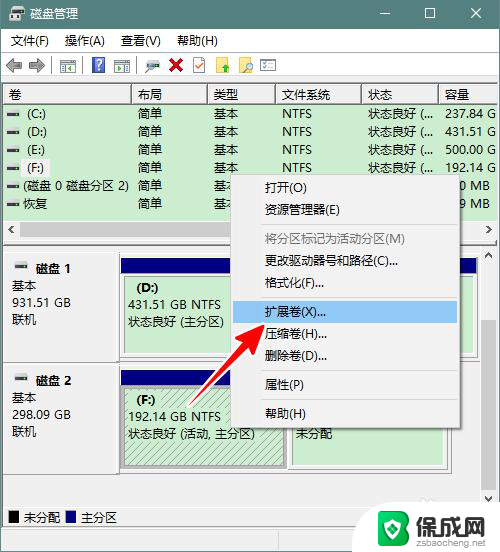
6.然后在扩展卷向导窗口中点击“下一步”。
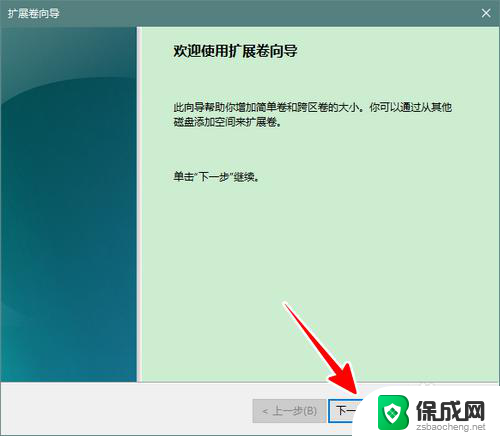
7.接着保持默认设置,继续点击“下一步”。
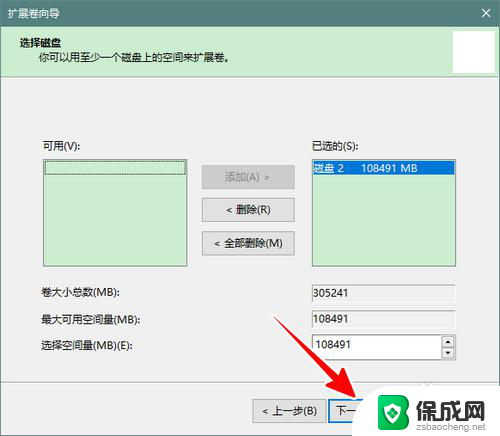
8.最后,点击“完成”。
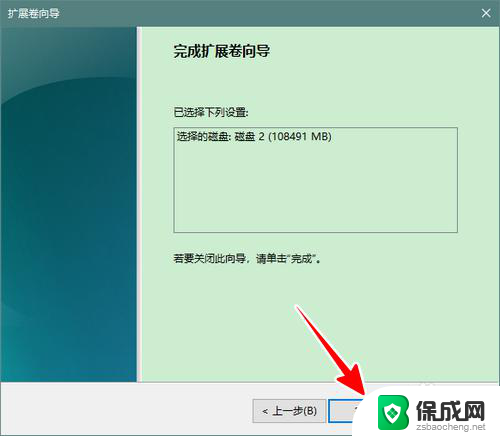
9.点击之后,我们之前删除的分区就成功合并到当前分区了。
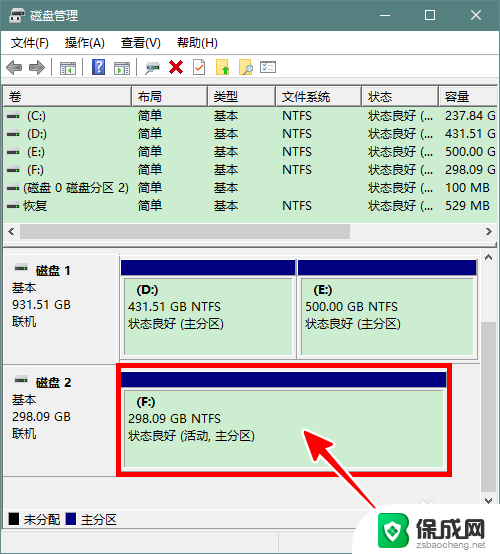
10.总结
1、右击Win图标,再点击磁盘管理
2、在磁盘管理窗口右击被合并的分区,选择删除卷,再在提示框中点击是
3、在磁盘管理窗口右击另一个分区,选择扩展卷
4、再一路点击下一步,最后点击完成,这时之前删除的分区就合并到当前分区了
以上就是电脑两个分区合并成一个分区的全部内容,碰到同样情况的朋友们赶紧参照小编的方法来处理吧,希望能够对大家有所帮助。